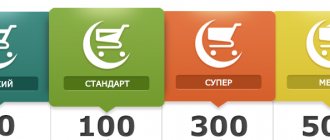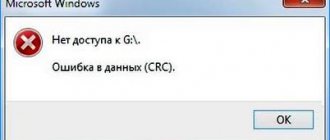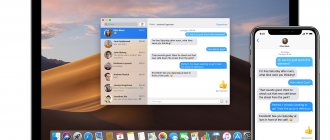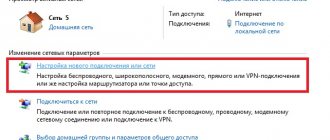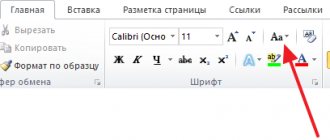» Программы
Ярослав Драгун 22.05.2019
Если вы ищете как runtime error исправить — вы попали по адресу.
Причин появления таковой может быть огромное множество.
Чаще всего причина состоит в том, что выходит новая версия того или иного приложения/игры и она устанавливается прямо поверх старой.
Хотя это далеко не единственная ситуация, которая может вызвать ее появление.
Cодержание:
- Способ №1. CCleaner
- Способ №2. DirectX
- Способ №3. Visual C++
- Способ №4. Microsoft .NET Framework
После того, как вы нажимаете на единственную кнопку в окне ошибки, оно просто закрывается и программа также перестает работать.
Бывает, что она все же продолжает работать, но в ней невозможно ничего сохранить. В любом случае, есть несколько способов исправить ее.
Как выглядит ошибка
Способ №1. CCleaner
Самое простое решение заключается в том, чтобы воспользоваться программой для чистки реестра. Как это работает?
Все просто – чистильщик реестра, собственно, и предназначен для того, чтобы исправлять всевозможные проблемы, вроде той, которую рассматриваем мы, систематизировать файлы и добавлять то, чего недостает ему для нормальной работы.
Лучшей по праву считается CCleaner, хотя вы можете воспользоваться и другой.
Чтобы использовать ее, сделайте вот что:
- Скачайте (вот ссылка на бесплатную) и установите программу.
- Запустите. Перейдите на вкладку «Реестр» на панели слева.
- В разделе «Целостность» поставьте галочки на всех возможных пунктах – никто не знает, в чем именно проблема.
- Нажмите кнопку «Поиск проблем». Когда этот процесс закончится, нажмите кнопку «Исправить…».
Использование
- Подождите, пока приложение исправит все проблемы. Перезагрузите компьютер.
После этого runtime error должен перестать появляться. Если нет, переходим к следующему решению.
Причины появления «Runtime error»
К сожалению, определить точную причину появления данной ошибки невозможно: пользователю необходимо перебирать доступные решения, пока одно из них не устранит проблему. Тем не менее давайте все же взглянем на список, так сказать, «подозреваемых». Вот что может вызывать появление ошибки «Runtime error»:
- отсутствующие либо поврежденные системные компоненты;
- конфликт запускаемого приложения со сторонней программой/службой;
- поврежденные файлы запускаемого приложения;
- присутствие кириллицы в расположении исполняемого файла приложения;
- «кривая» установка библиотек Visual Studio C++ и .NET Framework либо их отсутствие.
Способ №2. DirectX
Вполне вероятно, что ее появление вызывают какие-то проблемы с DirectX. Возможно, какие-то файлы исполняемых библиотек были повреждены или же существующие библиотеки банально устарели.
В любом случае, лучше всего просто установить наиболее актуальные варианты и, опять же, перезагрузить компьютер.
Для этого зайдите на сайт Microsoft, на страницу с возможностью скачать DirectX (вот ссылка). Запустите скачанный файл и выполните все действия, подразумевающие установку исполняемых библиотек.
Здесь нет никаких особых рекомендаций – обычная.
Страница загрузки DirectX
Если после установки и перезагрузки компьютера ошибка не исчезла, идем дальше.
Решение ошибки «Runtime error»
Решение №1 Ликвидация кириллицы
Ошибка «Runtime error» может возникать при запуске тех программ и игр, в расположении которых присутствуют кириллические символы. Например, на данную ошибку можно наткнуться, если запускаемое приложение находится по пути C:\Users\[ИМЯ АККАУНТА НА РУССКОМ]\Downloads\[КОРНЕВАЯ ПАПКА ПРИЛОЖЕНИЯ]\. Избавьтесь от русского языка по пути к приложению и попробуйте запустить его еще раз.
Решение №2 Изменение языка программ, не поддерживающих Юникод
Появление ошибки «Runtime error» возможно в том случае, если в параметрах региональных стандартов для приложений, не поддерживающих Юникод, задан русский, а не английский язык.
- Нажмите WIN+R и выполните значение «CONTROL»;
- кликните на пункт «Изменение форматов даты, времени и чисел» в разделе «Часы и регион»;
- перейдите во вкладку «Дополнительно» в появившемся окошке «Регион»;
- нажмите на кнопку «Изменить язык системы…»;
- в ниспадающем меню выберите «Английский (США)» и сохраните внесенные изменения;
- перезагрузите ПК.
Запустите проблемное приложение, чтобы проверить наличие ошибки.
Решение №3 Переустановка Visual Studio C++ и .NET Framework
Некорректно установленные (либо отсутствующие в системе) распространяемые библиотеки Microsoft Visual Studio C++ и .NET Framework могут вызвать появление «Runtime error». Чтобы переустановить эти библиотеки, вам нужно сделать следующее:
- вызовите перед собой Панель управления, как это было показано выше;
- кликните на «Удаление программы» в разделе «Программы»;
- найдите в списке программ все версии Visual Studio C++ и удалите их;
- перейдите на и загрузите необходимые установщики VS C++;
- проделайте тоже самое с различными версиями .NET Framework на своем ПК;
- вернитесь к окошку «Программы и компоненты» и кликните на пункт «Включение или отключение компонентов Windows»;
- убедитесь, что возле всех версий .NET Framework стоят галочки;
- закройте все открытые окна и перезагрузите ПК.
Решение №4 Удаление недавно установленных программ
Определенные программы могут входить в конфликты с приложениями на компьютере. Ошибка «Runtime error» начала появляться практически сразу после установки какой-то программы или игры? Удалите ее, перезагрузите ПК и попробуйте запустить нужное вам приложение еще раз. Возможно, на сей раз никакой ошибки не появится. Заняться удалением программ можно в «Программы и компоненты» (показано выше ↑).
Способ №3. Visual C++
О распространяемом пакете Visual C++ в контексте рассматриваемой проблемы можно скачать то же самое, что и о библиотеках DirectX.
Возможно, какие-то файлы были повреждены или версия устарела.
Бывают в данном случае и другие ситуации, когда установленная C++ попросту не подходит для вашей операционной системы.
Ниже приведена таблица с вариантами, которые подходят для разных версий ОС.
Таблица 1. Требуемые версии Visual C++ для Windows
| Операционная система | Требуемая Visual C++ |
| Windows XP и ниже | C++2008 |
| Windows 7 | C++2010 |
| Windows 8 и 10 | Наиболее актуальная на данный момент |
Так вот, в зависимости от того, какая у вас ОС, вам следует скачать и инсталировать на свой компьютер C++2008 (64-бит, 32-бит), C++2010 (64-бит, 32-бит) или же C++2015 обновление 3 (всех варианты).
Это наиболее актуальная версия по состоянию на июнь 2022 года. В будущем выйдут новые, поэтому следите за новостями на официальном сайте Microsoft.
Скачивание происходит одинаково – выбираем язык распространяемого компонента и жмем кнопку «Скачать». После этого останется запустить загруженный файл.
После этого перезагрузите компьютер.
Страница загрузки Visual C++
Запуск от имени администратора и в режиме совместимости
Если игра выпущена давно и не запускается, то рассматриваемая ошибка может свидетельствовать о несовместимости программных комплексов новой версии со старой версией. Поэтому запуск от лица администратора и в режиме совместимости может решить проблему быстро и безболезненно.
Действия:
- Правой кнопкой мыши на ярлык с игрой.
- Кликнуть на строчку, показанную на скриншоте.
- Подтвердить действие.
- Дождаться запуска.
Алгоритм:
- Правой кнопкой на ярлык приложения.
- Клик на строчку «Свойства».
- В окне выбрать раздел «Совместимость».
- Поставить галочку, как на картинке.
- В строке выбора ОС указать вашу текущую версию.
- Нажать «Применить» и «ОК».
- Запустить приложение.
Какова функция библиотек времени исполнения Вулкана?
Будет немного занудно, так что оставайся с нами.
Vulkan Runtime Libraries (или VulkanRT), это то, что мы называем «Интерфейсом прикладного программирования», или API, производимый компания под названием «Хронос Груп.
API — это скрипт, позволяющий быстро обмениваться данными двум программным продуктам. Он делает это путем ведения журналов или «библиотек» кода, которые ваш компьютер может понять без необходимости искать информацию.
Всякий раз, когда эти две части программного обеспечения пытаются общаться, ваш компьютер прибегает к библиотекам, чтобы вспомнить, как облегчить их взаимодействие.
Можно подумать, что это заметки, которые компьютер пишет на своей руке или на дне обуви, чтобы обмануть тест. Так как информация находится на жестком диске, вашему компьютеру не нужно ее запоминать.
В этом случае, Vulkan API облегчает разговор между вашей видеокартой и любой видеоигрой или программным обеспечением (но, честно говоря, это в основном для игр), которые вы запускаете.
Ведь многие сегодняшние видеоигры супер высокого качества и посылают тонны информации драйверу видеокарты.
Библиотеки времени исполнения Vulkan Runtime Libraries хранят всю эту информацию, чтобы видеокарта знала, как обрабатывать эту информацию при каждом контакте.
Теперь такие компании, как Intel, Nvidia и AMD знают, что их продукция пользуется популярностью у геймеров.
Они хотят оптимизировать свои видеокарты, чтобы завлечь геймеров купить их. Если они смогут предоставить лучшую графику для видеоигр, большее количество игроков, скорее всего, предпочтут их другой компании.
Таким образом, все эти производители включили Vulkan в качестве функции своего последнего обновления. Это дает геймерам мгновенный доступ к программному обеспечению, которое улучшает их игровой опыт.
Но многие владельцы неигровых ПК после обновления случайно оказались с библиотеками Vulkan Runtime Libraries в своей панели управления.
Vulkan vs. DirectX и OpenGL
Геймеры-ветераны знают, что Vulkan Runtime Libraries — это, несомненно, не первый API для улучшения графики. Эта концепция существует уже довольно давно.
Это преемник OpenGL, первой попытки Вулкана оптимизировать графику.
И как мы указывали выше, Вулкан находится в тесной конкуренции с Microsoft, которая делает 3D API под названием DirectX.
Тем не менее, есть несколько очевидных преимуществ Runtime Libraries перед конкурентами. К ним относятся:
- Низкие накладные расходы: потребляет меньше энергии, чем другие API.
- Создан для мобильности: Хорошо работает на планшетах и других мобильных устройствах.
- Унифицированное управление: Обрабатывает графические и компьютерные задачи одновременно.
Но, несмотря на то, что это отличная программа, у нее также есть несколько недостатков:
- Сложность: Труднее использовать/оптимизировать, чем его предшественник.
- Требуется больше обслуживания: Нужно обновлять чаще, чем OpenGL.
- Не универсально: Нет графического API, совместимого со всем.
Тем не менее, вы не найдете улучшение графики лучше, чем Vulkan Runtime Libraries. Некоторые утверждают, что DirectX на паритетных началах, но это не очевидный победитель в дебатах.
Игры, которые поддерживают Вулкан
К сожалению, не каждая видеоигра поддерживает Вулкан. Microsoft имеет свой собственный API 3D графики, DirectX, поэтому большинство их игр (например, Minecraft, Halo и т.д.) не совместимы.
Как видите, существует множество игр, которые поддерживают Vulkan Runtime Libraries. Некоторые из классических (и новых игр) включают в себя:
- Дрожать
- Дрожь 2
- Арена Третьего землетрясения
- Doom
- Doom3 BFG
- Судьба Вечная
- Контр-удар: Глобальное наступление
- Безумный Макс
- F1 2017
- Roblox
- Серьезный Сэм ВР: Первая встреча
- Серьезный Сэм ВР: Вторая Встреча
- Серьезный Сэм ВР: Последний прыжок.
- Дота 2
- Тщеславие
- Необходимость в скорости: Нет ограничений
- Пепел Единственности
- Вольфенштейн II: Новый Колосс
- Галактика в огне 3: Мантикора
- баллистическая перегибка
- Гром войны
- Теплый молоток 40,000: Рассвет войны III.
Она также поддерживается несколькими эмуляторами игровых консолей и игровыми движками.
Ошибка из-за некорректного имени учетной записи
С помощью этого метода ошибка исправляется просто и быстро. Причина в этом случае кроется в имени учетной записи. Если она на кириллице (русский язык), возникает ошибка такого рода. Нужно просто создать дополнительную запись на латинице (английский). Для этого:
- «Панель управления».
- «Учетные записи и Семейная безопасность».
- «Учетные записи пользователей».
- «Управление другой учетной записью».
- В новой вкладке окна добавляем нового пользователя с именем на английском языке.
- Перейти в новую учетную запись.
- Запустить приложение.
Иногда помогает переименовать каталог с кириллицы на латынь. Например с C:\Игры на C:\Games
Обновите / удалите драйверы дисплея.
Первое, что мы рекомендуем попробовать, это обновить все драйвера дисплея. Есть вероятность, что они устарели или вышли из строя, что вызывает Runtime ошибки. Чтобы обновить их, следуйте этим простым инструкциям ниже:
- Щелкните правой кнопкой мыши по Меню Пуск и выберите Диспетчер устройств.
- В открывшейся вкладке найдите Видеоадаптеры и разверните раскрывающееся меню.
- Найдите две видеокарты (иногда обе), щелкните правой кнопкой мыши и выберите Обновить драйвер.
- Windows начнет поиск доступных обновлений и автоматически установит их на ваш компьютер.
Вы также можете удалить весь адаптер, чтобы Windows могла автоматически восстановить его после перезагрузки.
- Выполните первые 2 шага, упомянутых выше. Найдите адаптер дисплея и выберите Удалить.
- Следуйте инструкциям на экране и после завершения перезагрузите компьютер.
Вы также можете использовать утилиту IOBit Driver Booster, которая просканирует ваше устройство на наличие отсутствующих драйверов и установит их, при необходимости.
Стартовый экран Driver Booster
Результаты сканирования Driver Booster
Раздел инструментов Driver Booster
Устаревшие или поврежденные драйвера видеокарты
Видеокарты и их драйвера могут стать проблемой при многих изменениях на компьютере (ПК). Нужно проверить, нет ли тут конфликтов. Решение:
- проверить наличие обновлений драйверов видеокарты;
- убедиться в том, что свежие драйверы установлены на ПК, сверить свою версию с последней версией на официальном сайте производителя.
Переустановим выбранное приложение (как игру, так и программу)
В случае, если проблемы появляются непосредственно в процессе установки, то о корректном завершении говорить не приходится. Среди прочего, приходится иметь дело с неполадками в установочных файлах. И проявляются они уже при попытке запуска.
Можно потратить время на переустановку, предварительно удалив некорректные данные с устройства. Желательно, чтобы источник данных не был закачан в память компьютера. Тогда повторная установка не вызовет затруднений.
Используемый алгоритм:
- Найти «Панель управления»
- В ней отыскать элемент «Программы и компоненты;
- Обнаружить приложение-источник проблем;
- Осуществить повторное скачивание из источника;
- Приступить к установке, а далее к запуску.
Неправильное системное время
Некоторые пользователи отмечают, что такая неполадка может возникать при установке неверных данных о времени и дате. Связано это с тем, что разработчики ограничивают срок использования приложения и, оно, проверяя дату приостанавливает свою работу.
Решение – установить верные параметры времени и даты на панели задач.
Ошибки приложения
Иногда причиной возникновения ошибки Microsoft Visual C Runtime Library являются битые файлы плагинов и библиотек “.dll”, которые устанавливаются вместе с неработающей программой. Для исправления нужно переустановить программу:
- перейти в директорию с программой, найти файл uninstall.exe;
- запустить и подтвердить удаление.
- заново провести инсталляцию с официального источника.